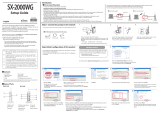- Catégorie
- Les routeurs
- Taper
- Manuel utilisateur
La page est en cours de chargement...
La page est en cours de chargement...
La page est en cours de chargement...
La page est en cours de chargement...

MULTILANGUAGE QUICK START GUIDE
A02-WS2
1.9 Software Installation................................................................ 48
System Requirements ....................................................48
Hardware and Software Installation...............................48
Connect to Wireless Broadband Router.........................50
1.10 Product Support ..................................................................... 51
FRANCAIS
1.1 Contenu de la boîte.................................................................. 54
1.2 Face avant ............................................................................... 54
1.3 Face arrière.............................................................................. 55
1.4 Câblage.................................................................................... 56
1.5 Configuration initiale ................................................................ 57
1.6 Configuration du TCP/IP .......................................................... 58
Configuration sous Windows 95/98/ME..........................58
Configuration sous Windows NT4.0 ............................... 58
Configuration sous Windows 2000............................... 58
Configuration sous Windows XP ..................................59
Configuration sous Windows Vista ...............................59
1.7 Vérification ............................................................................... 60
1.8 Configuration avec le Browser................................................. 60
Quick Wizard Setup........................................................62
1.9 Installation sous Windows de l’Adaptateur USB Wireless....... 71
Requises de système ..................................................... 71
Connectre l’adaptateur ...................................................71
Sélectionner le réseau.................................................... 72
1.10 Support................................................................................... 73
APPENDIX
APPENDIX A: Regulatory Domains............................................... 75
APPENDIX B: Technical Features................................................. 76
A02-WS2_GX01(V1.0 January 2008)
La page est en cours de chargement...
La page est en cours de chargement...
La page est en cours de chargement...
La page est en cours de chargement...
La page est en cours de chargement...
La page est en cours de chargement...
La page est en cours de chargement...
La page est en cours de chargement...
La page est en cours de chargement...
La page est en cours de chargement...
La page est en cours de chargement...
La page est en cours de chargement...
La page est en cours de chargement...
La page est en cours de chargement...
La page est en cours de chargement...
La page est en cours de chargement...
La page est en cours de chargement...
La page est en cours de chargement...
La page est en cours de chargement...
La page est en cours de chargement...
La page est en cours de chargement...
La page est en cours de chargement...
La page est en cours de chargement...
La page est en cours de chargement...
La page est en cours de chargement...
La page est en cours de chargement...
La page est en cours de chargement...
La page est en cours de chargement...
La page est en cours de chargement...
La page est en cours de chargement...
La page est en cours de chargement...
La page est en cours de chargement...
La page est en cours de chargement...
La page est en cours de chargement...
La page est en cours de chargement...
La page est en cours de chargement...
La page est en cours de chargement...
La page est en cours de chargement...
La page est en cours de chargement...
La page est en cours de chargement...
La page est en cours de chargement...
La page est en cours de chargement...
La page est en cours de chargement...
La page est en cours de chargement...
La page est en cours de chargement...
La page est en cours de chargement...

FRANCAIS
A02-WS2
Copyright
Copyright. 2002 est la propriété de cette société. Tout droits réservés. Sont
interdites, la reproduction, la transmission, la transcription, la mémorisation dans un
système de sauvegarde où la traduction dans une autre langue ou en langage
informatique quels qu’ils soient, de la présente publication, sous quelque forme que
ce soit ou quelque en soit le moyen, électronique, mécanique, magnétique, optique,
chimique, manuel ou de tout autre genre, sans avoir obtenu préalablement
l’autorisation de notre entreprise.
Non-responsabilité
La présente entreprise n’admet ni requêtes ni de garantie, explicites ou implicites,
au sujet du contenu et de manière spécifique exclue la possibilité de garantie,
communicabilité ou adaptabilité pour des finalités particulières. Le logiciel décrit
dans le présent manuel est vendu ou concédé en licence “tel quel”. Si les
programmes devaient présenter des problèmes après l’achat, l’acquéreur (et non
pas la présente entreprise, son distributeur ou concessionnaire) est tenu de
prendre en charge tous les coûts de manutention ainsi que les coûts dus à des
dommages accidentels ou des conséquences dérivants d’un défaut du logiciel. La
présente entreprise se réserve en outre le droit de revoir le contenu de cette
publication et d’y apporter des modifications de temps en temps, sans obligation
d’informer les utilisateurs de ces changements. Nous avons fait tout notre possible
afin d’éviter la présence d’erreurs dans le texte, les images, les tableaux présents
dans ce manuel et dans le Cd-Rom. Cependant, nous ne pouvons pas garantir
l’absence totale d’erreurs et/ou d’omissions, nous vous remercions donc de nous
les signaler et vous prions de nous en excuser. Enfin, nous ne pouvons être tenus
pour responsables dans quelque perte que ce soit, dommage ou incompréhension
à la suite directe ou indirecte de l’utilisation de notre manuel, le logiciel Cd-Rom
et/ou disque dur.
Toutes les marques ou noms de produits mentionnés dans le présent manuel sont
des marques commerciales et/ou brevetées par leurs propriétaires respectifs.
Marquage CE
Cet appareil, qui appartient à la Classe B peut causer des interférences radio, dans
ce cas nous vous invitons à prendre les contre-mesures appropriées.
ATTENTION
Laisser au moins 30 cm de distance entre les antennes du dispositif et les
utilisateurs.
Domaine de régulation
Chaque pays utilise des bandes de fréquences fixées par cet organisme,
l’utilisateur final doit donc s’assurer du bon réglage de son AP sur un canal autorisé
dans son pays.

FRANCAIS
A02-WS2
Déclaration de Conformité
Cet appareil a été testé et est conforme à la Directive 1999/5/CE du Parlement
européen et du Conseil concernant les équipements hertziens et les équipements
de terminaux de télécommunications et la reconnaissance mutuelle de leur
conformité. Après évaluation du matériel, celui-ci est conforme aux normes
suivantes : EN 300.328 (radio), EN 301 489-1, EN 301 489-17(compatibilité
électromagnétique) et EN 60950 (sécurité). Ce matériel peut être utilisé dasn tous
les pays de l’Union Européenne et dans tous les pays appliquant la Directive
1999/5/CE, sans limitations, à l’exception des pays suivants :
France :
En cas d’utilisation de ce matériel en extérieur, la puissance de sortie est limitée
dans les plages de fréquences ci-dessous. Pour de plus amples informations,
consultez le site de l’ART : www.art-telecom.fr
Site Plage de
fréquences (MHz)
Puissance
(EIRP)
Intérieur (aucune
restriction)
2400-2483,5 100mW(20dBm)
Extérieur 2400-2454
2454-2483,5
100mW(20dBm)
10mW(10dBm)
Italie :
Cet appareil est conforme à l’interface radio nationale et aux exigences de la table
d’allocation des fréquences. L’utilisation de ce produit sans fil en dehors du cadre
de la propriété de l’acquéreur nécessite une autorisation générale. Pour da plus
amples informations, consultez le site www.comunicazioni.it

FRANCAIS
A02-WS2
Ce guide d’installation rapide vous permet d’installer et de configurer le
Wireless Broadband Router suivant des paramètres standards. Pour plus de
précisions, tant sur les méthodes de configuration que sur le paramétrage
avancé, reportez-vous au Manuel sous format électronique (PDF) disponible
sur le CD Rom fourni.
1.1 Contenu de la boîte
Avant l’installation, assurez-vous de disposer des éléments suivants : Wireless
Broadband Router, adaptateur secteur (7.5V, 1A), CD-Rom avec manuels et
logiciels (firmware), Antenne 2 dBi, guide à l'installation et un
Adaptateur USB
Wireless.
1.2 Face avant
LED SIGNIFICATION
POWER
Allumée quand le Wireless Broadband Router est sous tension.
STATUS
Clignotant vert indiquer que le système est actif.
WAN
Allumée quand le WAN (réseau) est connecté
Vert= connexion à 100Mbps ou 10Mbps.
Il clignote lors des transferts de données.

FRANCAIS
A02-WS2
WLAN
Clignotant vert pour indiquer la transmission des donnée et allumée
pour indiquer le correct fonctionnement de module wireless.
LAN
Allumée quand le LAN (réseau) est connecté
Vert= connexion à 100Mbps ou 10Mbps.
Il clignote lors des transferts de données.
1.3 Face arrière
PORT USAGE
POWER Jack(2)
Connectez l’alimentation fournie à cette prise.
WAN(3)
Relier directement avec un câble Ethernet standard ou
croisé aux PC ou à un port uplink (Hub/Switch).
LAN(4)
Relier directement avec un câble Ethernet standard ou
croisé aux PC ou à un port uplink (Hub/Switch).
Reverse SMA(5)
Il faut connecter l’antenne dans la boite.
Reset(1)
Dispositif allumé, presser pour effectuer le reset ou le
restore. Pressez le reset pour 10s pour effectuer une

FRANCAIS
A02-WS2
(remise à zéro)
remise à zéro du dispositif.
1.4 Câblage
Après avoir terminé le câblage, raccordez l’alimentation pour mettre le Wireless
Broadbnad Router sous tension. Assurez-vous que les LEDs sont correctement
allumés. Connectez un câble réseau standard ou croisé pour relier le Router à un
Hub/Switch ou aux PC. L’interface Wireless intégrée permet aux utilisateurs dotés
d’interfaces wireless d’aller sur Internet en utilisant le protocole IEEE802.11b ou
IEEE802.11g. Une fois toutes les liaisons effectuées et le Wireless Broadband
Router effectuera un diagnostique (d'une soixantaine de secondes). Quand cette
étape sera terminée les LED POWER,WLAN (LAN et WAN si sont connectées)
seront fixes et la Led STATUS commencera à clignoter, ce qui signifie que le
produit fonctionne correctement.
En illustration il est possible d'observer une installation domestique typique. Sur la
porte WAN du dispositif a été réuni un A02-RA141 (ou A02-RA111) pour la
connexion ADSL2+.

FRANCAIS
A02-WS2
1.5 Configuration initiale
Avant de commencer la configuration du Wireless Broadband Router il est
nécessaire de connaître la configuration initiale (paramètres par défaut).
Pour pouvoir utiliser le Wireless Broadband Router en peu de temps, il suffit de
garder la configuration par défaut, de mettre les PC en client DHCP. Pour une
configuration plus détaillée faire référence au manuel complet sur le CD-Rom.
La configuration initiale (paramètres par défaut) est:
• User : admin
• Password : admin

FRANCAIS
A02-WS2
• Adresse LAN IP: (192.168.1.1), Subnet Mask (Masque de sous
réseau)=255.255.255.0
• Adresse WAN IP: DHCP Client
• DHCP (Fonction serveur DHCP) : Activée (192.168.1.100-192.168.1.199)
• SSSID= default, Channel=6, WEP/WAP=non activé
1.6 Configuration du TCP/IP
Configuration sous Windows 95/98/ME
1. Allez dans Panneau de Configuration. Double-cliquez sur Réseau.et enfin
affichez l’onglet Configuration.
2. Sélectionnez le protocole TCP/IP ->
NIC carte, ou quelconque carte réseau Ethernet dans le PC.
3. Cliquez sur Propriétés
4. Dans l’onglet Adresse IP Sélectionnez l’option « obtenir automatiquement
une adresse IP ».
5. Sélectionnez l’onglet DNS.
6. Sélectionnez l’option Désactiver DNS et cliquez sur OK pour terminer la
configuration. Vous devez redémarrer l’ordinateur pour que les changements
prennent effet.
Configuration sous Windows NT4.0
1. Allez au Panneau de Configuration. Double-cliquez sur Réseau et enfin
sélectionnez l’onglet Protocole .
2. Sélectionnez TCP/IP Protocol et après cliquez sur Propriétés.
3. Sélectionnez (votre carte Réseau) l’onglet Obtenir une adresse IP par un
serveur DHCP et après cliquez sur OK pour terminer la configuration.
Configuration sous Windows 2000
1. Allez au Panneau de Configuration. Double-cliquez sur Connexions
Réseau et accès à distance..
2. Double-cliquez sur connexion au réseau local.

FRANCAIS
A02-WS2
3. Dans Connexion au réseau local cliquez sur Propriétés.
4. Sélectionnez Internet Protocol (TCP/IP) et cliquez sur Propriétés.
5. Sous l’onglet Général, sélectionnez l’onglet Obtenir une adresse IP
automatiquement et après Obtenir les adresses des serveurs DNS
automatiquement.
6. Cliquez sur OK pour terminer la configuration.
Configuration sous Windows XP
1. Allez sur Panneau de Configuration. Double-cliquez sur Accès Réseau.
2. Double-cliquez sur Connexion au Réseau local.
3. Cliquez Propriétés.
4. Sélectionnez Internet Protocol (TCP/IP) et cliquez sur Properties.
5. Sélectionnez Obtenir une adresse IP automatiquement et après Obtenir
les adresses des serveurs DNS automatiquement.
6. Cliquez sur OK pour terminer la configuration.
Configuration sous Windows Vista
1. Allez sur Panneau de Configuration (Affichage Classique). Double-
cliquez sur Accès Réseau
2. Cliquer 2 fois sur Centre Réseau et Partage, puis cliquer sur Gérer les
connexions Réseau.
3. Cliquer 2 fois sur la carte NIC LAN et cliquez sur Propriétés.
4. Cliquez sur Continuer (Windows a besoin de votre autorisation pour
continuer).
5. Sélectionnez Internet Protocol 4 (TCP/IP) et cliquez sur Propriétés.
6. Sélectionnez Obtenir une adresse IP automatiquement et après Obtenir
les adresses des serveurs DNS automatiquement.
7. Cliquez sur OK pour terminer la configuration.

FRANCAIS
A02-WS2
1.7 Vérification
Pour vérifier le succès de la configuration (après avoir redémarré le PC, opération
nécessaire sous Win98, SE, ME) utiliser le PING. Dans la fenêtre Dos écrivez:
PING 192.168.1.1.
Si le message suivant apparaît:
Pinging 192.168.1.1 with 32 bytes of date:
Reply from 192.168.1.1: bytes=32 times <10ms TTL=64
Reply from 192.168.1.1: bytes=32 times <10ms TTL=64
Reply from 192.168.1.1: bytes=32 times <10ms TTL=64
Vous pouvez procéder en allant au point suivant. Si par contre le message suivant
apparaît:
Pinging 192.168.1.1 with 32 bytes of date:
Request timed out.
Request timed out.
Request timed out.
Vérifiez que le Led LAN est bien allumé.
Vérifiez l'adresse de votre PC en écrivant WINIPCFG (pour, Win95,98,ME) ou
IPCONFIG (pour Win2000, XP) et éventuellement réinstallez le stack TCP/IP.
1.8 Configuration avec le Browser
Pour accéder à l’interface Web, lancez un navigateur Internet et tapez dans la barre
adresse l’IP suivante :
http://192.168.1.1
Un mot de passe vous est demandé, pour la première connexion. Nom d’Utilisateur
(User) = admin et Mot de Passe (Password) = admin et appuyez sur OK pour
aller dans la configuration.
Il apparaîtra à ce point le Menu Principal.
Dans la partie gauche on pourra accéder, à toutes les sections disponibles.
En suivant les indications ci-dessous il est possible de rendre opérationnel le
Wireless Broadband Router en peu de temps à condition d'utiliser les PC du réseau
comme client DHCP. Pour une configuration personnalisée du réseau et du Router
faire référence au manuel complet dans le CD Rom.

FRANCAIS
A02-WS2
Apparaîtra à ce point la configuration Wizard (s'il ne part pas automatiquement
cliquer sur le bouton Wizard ) qui vous permettra une configuration guidée de
l’apparat. En fermant la Wizard vous irez dans le Menu Principal et vous pourrez
configurer en détail le dispositif (on renvoie au manuel complet présent sur
CDRom).

FRANCAIS
A02-WS2
Quick Wizard Setup
Grâce à cet Wizard vous pourrez configurer le dispositif en très peu de temp. Vous
devrez voir l’image en bas (dans le cas que n’est pas comme ça, cliquez sur le
bouton Wizard). Cliquez sur Next pour continuer.

FRANCAIS
A02-WS2
Step 1: Modification du mot de passe
Vous pouvez maintenant changer le mot de passe, cliquez puis sur Next pour
passer au prochaine pas.

FRANCAIS
A02-WS2
Step 2: Choix de la Time Zone
Sélectionnez maintenant du menu l’horaire décalé d’appartenance. Cliquez puis sur
Next pour continuer.
Step 3: Configuration LAN et positions du DHCP
Vous pourrez changer l’adresse IP du dispositif et la subnet mask. La valeur de
default est: 192.168.1.1. Sélectionnez Enabled pour habiliter le DHCP serveur du
dispositif. Le DHCP serveur assignera automatiquement les adresses IP aux
différents utilisateurs Wireless ou Wired. Vous pouvez assigner le range de l’IP qui
seront assigné (introduisez l’IP de début en Range start et l’IP final en Range
end). Cliquez sur Next pour continuer.

FRANCAIS
A02-WS2
Step 4: Position de la Connexion Internet
Sélectionnez la modalité de connexion à Internet entre les choix disponibles. Si
vous utilisez les dispositifs comme Access Point (n’utilisez pas la porte WAN) vous
pouvez sauter au pas (5) successif.

FRANCAIS
A02-WS2
Obtain IP automatically (DHCP client):
En choisissant Obtain IP automatically (DHCP client) l’interface WAN prendra
l’adresse IP d’un serveur DHCP présent sur le réseau à lequel est connectée.
Cliquez sur Next (2 fois) pour continuer.
Fixed IP Address:
Introduisez l’adresse IP manuellement sur l’interface WAN. Introduisez même les IP
de DNS. Cliquez sur Next pour continuer.

FRANCAIS
A02-WS2
PPPoE to obtain IP automatically ou PPPoE with a fixed IP address
Introduisez le Username et Password (éventuellement l’IP) du votre abonnement
avec l’ISP. Si vous utilisez une IP fixe Introduisez l’adresse IP manuellement en
choisissant Specify IP.
Cliquez sur Next pour continuer.

FRANCAIS
A02-WS2
PPTP/L2TP:
Introduisez l’IP de l’interface WAN et l’adresse IP du dispositif qui fait la connexion
à Internet. Introduisez enfin username et password. Si vous utilisez une IP fixe
Introduisez l’adresse IP manuellement en choisissant Specify IP.
Cliquez sur Next pour continuer.

FRANCAIS
A02-WS2
Step 5: Set Wireless LAN connection
Introduisez la valeur de SSID (il doit être identique en tous les dispositifs). Si vous
habilitez le wireless LAN, introduisez le SSID dans le champ du texte et
sélectionnez le canal de communication. Le canal SSID doit être le même que
celui des apparats wireless qui essayent la communication avec le router.
Cliquez sur Next pour continuer.

FRANCAIS
A02-WS2
Step 6: Restart
À ce point la configuration est terminée, redémarrez les Router en appuyant sur
Restart. En cliquant par contre sur exit vous effacerez toutes les positions faites.
En exécutant maintenant le browser vous devriez être capables d’aller sur internet.
Pour problèmes faire référence au manuel complet.
La page est en cours de chargement...
La page est en cours de chargement...
La page est en cours de chargement...
La page est en cours de chargement...
La page est en cours de chargement...
La page est en cours de chargement...
La page est en cours de chargement...
-
1
-
2
-
3
-
4
-
5
-
6
-
7
-
8
-
9
-
10
-
11
-
12
-
13
-
14
-
15
-
16
-
17
-
18
-
19
-
20
-
21
-
22
-
23
-
24
-
25
-
26
-
27
-
28
-
29
-
30
-
31
-
32
-
33
-
34
-
35
-
36
-
37
-
38
-
39
-
40
-
41
-
42
-
43
-
44
-
45
-
46
-
47
-
48
-
49
-
50
-
51
-
52
-
53
-
54
-
55
-
56
-
57
-
58
-
59
-
60
-
61
-
62
-
63
-
64
-
65
-
66
-
67
-
68
-
69
-
70
-
71
-
72
-
73
-
74
-
75
-
76
-
77
- Catégorie
- Les routeurs
- Taper
- Manuel utilisateur
dans d''autres langues
- italiano: Atlantis A02-RB-W54 Manuale utente
- English: Atlantis A02-RB-W54 User manual
Documents connexes
-
Atlantis A01-PU2 Manuel utilisateur
-
Atlantis A02-PCI-W54M Manuel utilisateur
-
Atlantis A02-U-W54 Guide de démarrage rapide
-
Atlantis A02-UP-W54 Manuel utilisateur
-
Atlantis 6440 A02-UP-W54 Manuel utilisateur
-
Atlantis A02-RA242-W54_GX01 Manuel utilisateur
-
Atlantis WebShare A02-WS1 Manuel utilisateur
-
Atlantis A02-RA141-W54 Guide de démarrage rapide
-
Atlantis NetServer Pro A02-PSU-W54 Manuel utilisateur
-
Atlantis WebShare 241 ROUTER ADSL2+ A02-RA241 Manuel utilisateur
Autres documents
-
TOTOLINK N151RT Le manuel du propriétaire
-
X-Micro XWL-11GRAR Manuel utilisateur
-
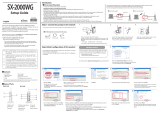 Silex technology SX-2000WG Manuel utilisateur
Silex technology SX-2000WG Manuel utilisateur
-
Bay Networks CM 100 Getting Started Manual
-
LevelOne WAP-0007 Quick Install Manual
-
X-Micro XWL-11GRTX Quick Installation Manual
-
LevelOne WAP-6121 Quick Installation Manual
-
Hama 00062736 Le manuel du propriétaire